Die meisten Maus-Scrollräder funktionieren direkt nach dem Auspacken. Normalerweise funktioniert das Rad auch dann, wenn Sie die Software der Maus nicht installieren. Wenn Sie jedoch keine neue Maus zum Scrollen bekommen, versuchen Sie zunächst, die Software zu installieren. Wenn dies nicht funktioniert oder wenn Ihr Rad früher gescrollt hat, aber nicht mehr funktioniert, kann das Problem ein Hardware-, Software- oder Einstellungsproblem sein.
Überprüfen Sie die Grundlagen
Bevor Sie etwas Komplizierteres ausprobieren, beginnen Sie mit diesen grundlegenden Techniken zur Fehlerbehebung:
Video des Tages
- Starte deinen Computer neu.
- Entfernen Sie Schmutz vom Rad. Ziehen Sie bei Bedarf den Netzstecker der Maus und geben Sie einen Tropfen Isopropylalkohol auf ein Wattestäbchen.
- Schließen Sie die Maus nach Möglichkeit an einen anderen USB-Anschluss Ihres Computers an.
- Ersetzen Sie die Batterien der Maus, wenn Sie eine kabellose Maus verwenden. Alte Batterien können zu unberechenbarem Verhalten führen, bevor sie vollständig absterben.
- Versuchen Sie, in einem anderen Programm zu scrollen. Microsoft stellt fest, dass einige Programme haben Probleme mit Scrollrädern, testen Sie das Rad also in einem Programm wie Notepad oder Word.
Systemeinstellungen überprüfen
Unter Windows enthält die Maussteuerung verschiedene Mauseinstellungen. Maustreiber – die im Lieferumfang einer Maus enthaltene Software – können die Einstellungen in der Systemsteuerung ändern, sodass die Einstellungen von Computer zu Computer unterschiedlich aussehen können.
Um zur Maussteuerung zu gelangen, öffnen Sie den Startbildschirm in Windows 8.1 (oder das Startmenü unter Windows 7), geben Sie Maus und wählen Sie Maus aus den Suchergebnissen.

Wenn Sie Windows 8, aber nicht 8.1 verwenden, drücken Sie Windows-W, um zu suchen.
Bildnachweis: Bild mit freundlicher Genehmigung von Microsoft
Öffnen Sie in der Systemsteuerung das Rad Registerkarte und überprüfen Sie die Einstellungen auf Optionen, die Ihr Problem verursachen könnten. Zum Beispiel bieten die Standardeinstellungen der Registerkarte „Rad“ unterschiedliche Geschwindigkeiten für das Scrollen. Wenn Ihr Rad langsam scrollt, erhöhen Sie die Geschwindigkeit.
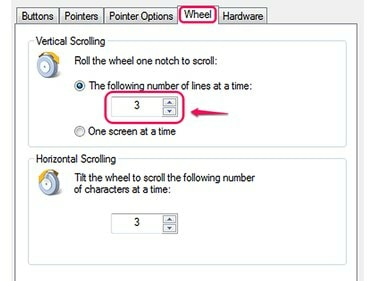
Diese Maus unterstützt vertikales und horizontales Scrollen.
Bildnachweis: Bild mit freundlicher Genehmigung von Microsoft
Einige Mäuse, einschließlich einiger Mäuse von Microsoft, haben die Möglichkeit, das Scrollen vollständig zu deaktivieren. Wenn Ihr Rad überhaupt nicht scrollt, stellen Sie sicher, dass das Scrollen aktiviert ist. Nicht alle Computer bieten diese Option.
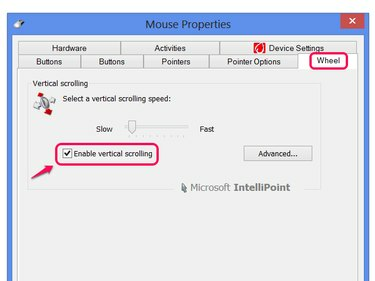
Aktivieren Sie Vertikales Scrollen aktivieren, wenn Sie die Option haben.
Bildnachweis: Bild mit freundlicher Genehmigung von Microsoft
Spitze
Wenn Ihre Maus über ein eigenes Konfigurationsprogramm verfügt, überprüfen Sie auch dessen Einstellungen.
Laptop-Touchpads haben ihre eigenen Einstellungen in der Maussteuerung. Wenn Sie Probleme mit einem Touchpad und nicht mit einer normalen Maus haben, überprüfe diese Einstellungen um sicherzustellen, dass das Scrollen nicht deaktiviert oder auf eine unbekannte Geste eingestellt ist.
Nach Treiber-Updates suchen
Updates für Maustreiber können Störungen beheben, einschließlich Probleme mit dem Scrollrad. Windows Update kann viele Treiber aktualisieren, wird dies jedoch nicht automatisch tun, selbst wenn Sie dies getan haben automatische Updates eingeschaltet. Um nach Treiberaktualisierungen zu suchen, suchen Sie nach und führen Sie es aus Windows Update auf dem Startbildschirm (oder Startmenü) und klicken Sie auf Auf Updates prüfen. Wenn Windows Update die Suche beendet hat, klicken Sie auf den Link, um zu sehen Optionale Aktualisierungen.
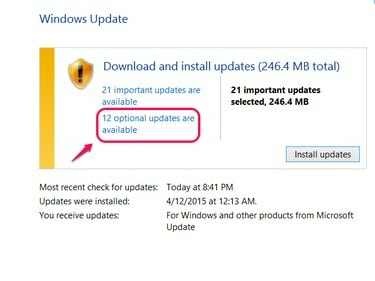
Wenn Sie auf Updates installieren klicken, sind keine optionalen Updates wie Treiber enthalten.
Bildnachweis: Bild mit freundlicher Genehmigung von Microsoft
Wenn Sie Ihre Maus in der Liste der optionalen Updates sehen, überprüfen Sie sie und klicken Sie auf Installieren. Wenn Ihre Maus nicht in der Liste angezeigt wird, verfügen Sie möglicherweise über aktuelle Treiber oder Windows Update bietet die Treiber Ihrer Maus möglicherweise nicht an. Besuchen Sie stattdessen die Website Ihres Mausherstellers (z Microsoft, Logitech oder Rasierer), um die Treiber selbst herunterzuladen. Selbst wenn Sie die neueste Kopie installiert haben, kann es nicht schaden, sie herunterzuladen und erneut zu installieren - es könnte sogar Ihr Problem lösen.
Alte Maussoftware entfernen
Die gleichzeitige Installation von Software von zwei verschiedenen Mäusen kann zu Konflikten führen, die zu fehlerhaften Einstellungen in der Systemsteuerung und Problemen mit dem Lenkrad führen. Überprüf den Programme und Funktionen Systemsteuerung – suchen Sie auf dem Startbildschirm oder im Startmenü danach – nach Maussoftware von Mäusen, die Sie nicht mehr verwenden. Wählen Sie alle aus, die Sie finden, und klicken Sie auf Deinstallieren. Wenn das Problem danach nicht behoben ist, versuchen Sie, die Software für Ihre aktuelle Maus von der CD oder der Website des Herstellers neu zu installieren.
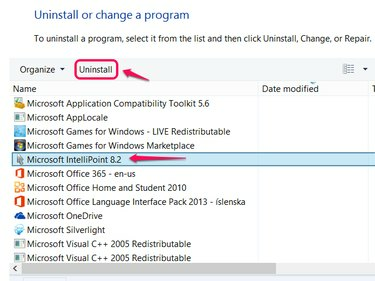
IntelliPoint ist eine Software für Mäuse der Marke Microsoft.
Bildnachweis: Bild mit freundlicher Genehmigung von Microsoft
Hardwarefehler
Wenn das Problem nicht behoben werden kann, ist Ihr Scrollrad möglicherweise einfach defekt. In diesem Fall müssen Sie die Maus reparieren lassen oder eine Ersatzmaus kaufen. Überprüfen Sie, ob die Maus noch in der Garantie des Herstellers ist, um sie möglicherweise kostenlos zu reparieren.




